Chcete šetřit čas a neřešit ruční vystavování faktur? Nechte to na automatizaci!
Propojte svůj Shoptet e-shop se SuperFakturou a faktury se budou tvořit samy – zatímco vy se můžete věnovat důležitějším věcem.
A pozor – nejde jen o faktury! Získáte přehled, automatizaci a spoustu dalších vychytávek, které vám usnadní podnikání.
Co budete potřebovat?
- Aktivní účet na Shoptetu
- Účet v SuperFaktuře s prémiovým nebo zkušebním členstvím
- Chuť propojit si e-shop s fakturačním pomocníkem, který šetří čas i nervy
1. Instalace doplňku
Na začátku si do Shoptetu přidejte náš doplněk:
- Pro české e-shopy: https://doplnky.shoptet.cz/superfaktura
- Pro slovenské e-shopy: https://doplnky.shoptet.sk/superfaktura
Instalace je otázkou chviličky. Doplněk najdete v administraci Shoptetu, kde jej aktivujete.
2. Autorizace doplňku
Aby propojení fungovalo správně, je potřeba doplňku poskytnout přístup k Vašemu účtu v SuperFaktuře. K tomu budete potřebovat API údaje:
- Přihlaste se do svého účtu v SuperFaktuře
- V horním menu klikněte na Nástroje → API
- V zobrazené tabulce uvidíte:
- API e-mail
- Company ID (identifikační číslo Vaší firmy)
- API klíč – zobrazí se po zadání přihlašovacího hesla
Tyto údaje následně vložte do doplňku SuperFaktury v Shoptetu v části „Autorizace“. Nezapomeňte také vybrat správnou verzi SuperFaktury, podle toho, kterou používáte:
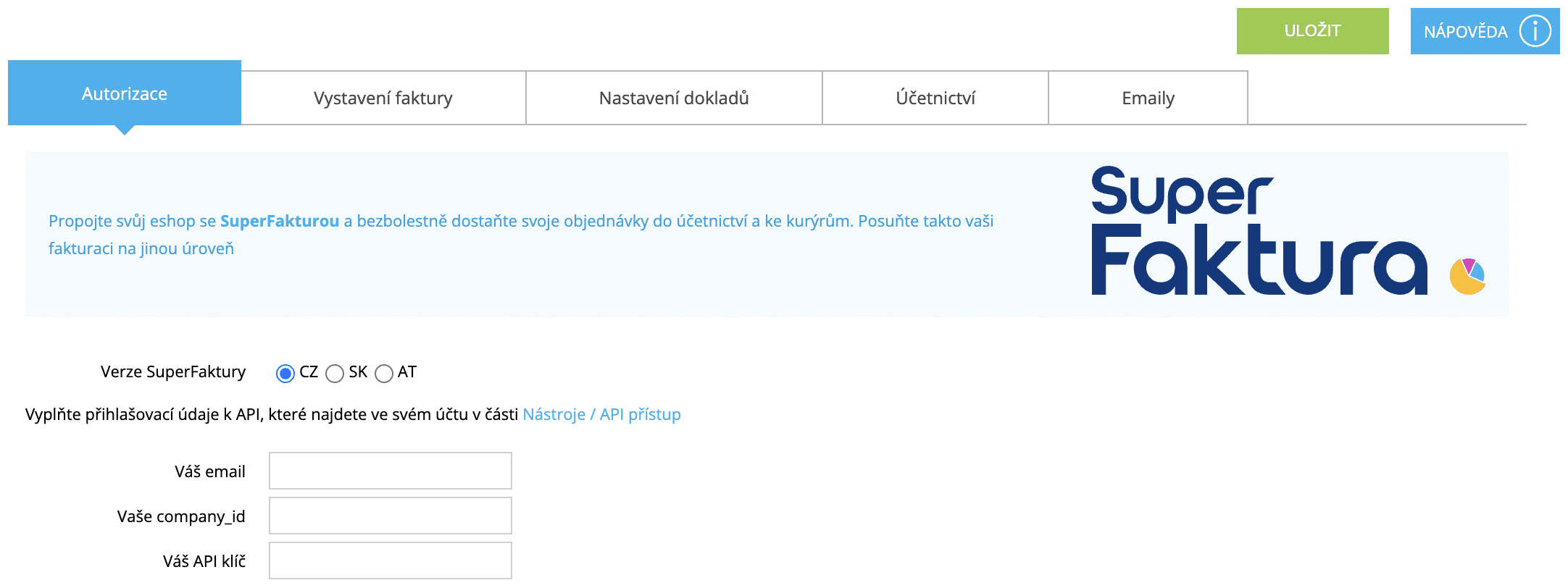
Pozor – Po vyplnění si údaje zkontrolujte, v případě nesprávně zadaných údajů autorizace selže.
3. Vystavení faktury
V záložce „Vystavení faktury“ v nastavení doplňku si zvolíte, kdy se má faktura automaticky vytvořit – tedy:
- způsob platby (např. převodem, na dobírku, kartou atd.)
- stav objednávky, při kterém se má faktura vystavit
Takto vytvořené faktury si pak snadno stáhnete ve svém účtu v SuperFaktuře – najdete je v záložce „Faktury“.
Pokud vám nevyhovují přednastavené stavy objednávek, v administraci Shoptetu v části „Nastavení → Objednávky → Stavy“ si je můžete nastavit podle vlastních preferencí.
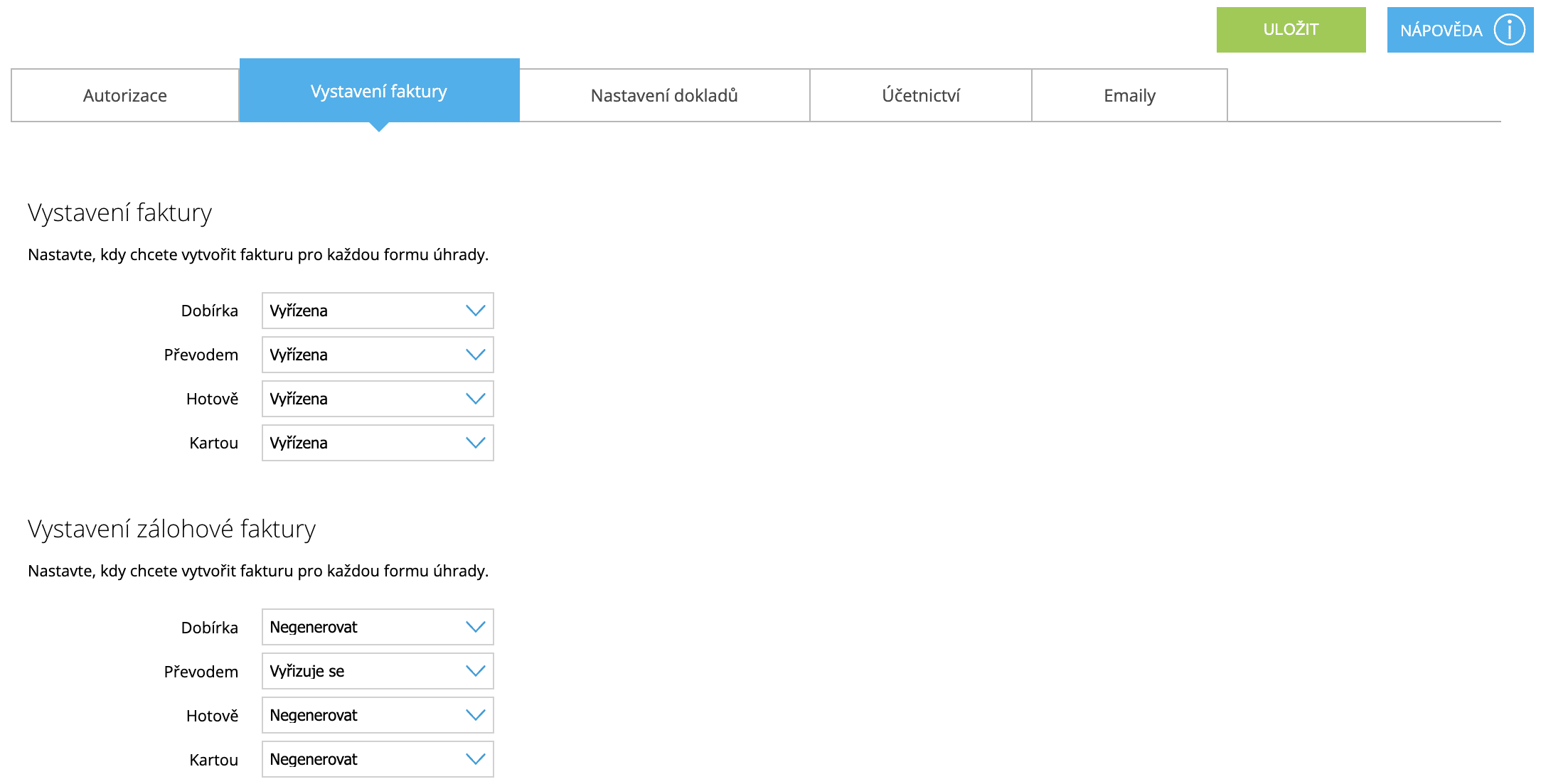
Přes 300 Shopteťáků už využívá SuperFakturu. Buďte mezi nimi i vy!
4. Nastavení dokladů
Co všechno si můžete nastavit?
- Variabilní symbol – číslo faktury nebo číslo objednávky
- Datum vystavení – aktuální datum nebo datum přijetí objednávky
- Zdanitelné plnění – datum vytvoření dokladu, datum objednávky nebo nezobrazovat žádný datum
- Jazyk dokladu – jazyk eshopu nebo jeden ze 14 jazyků
- ID loga – Máte víc e-shopů a v SuperFaktuře uložená různá loga? Každé má své ID. To správné ID vložte do kolonky „ID loga“ – na faktuře se pak zobrazí to pravé. Pokud máte jen jedno logo, nic vyplňovat nemusíte.
- ID číselníků – pokud používáte více číselných řad (např. pro faktury, zálohové faktury nebo dobropisy), můžete do příslušných kolonek vložit ID konkrétního číselníku. Pokud máte vždy jen jednu řadu, políčka můžete nechat prázdná.
- ID číselníku pro faktury
- ID číselníku pro zálohové faktury
- ID číselníku pro dobropisy
- ID bankovního účtu – Používáte víc bankovních účtů? V SuperFaktuře má každý svůj vlastní ID kód. Zadejte ten, který chcete používat. Pokud máte jen jeden účet, nemusíte nic vyplňovat.
Zaškrtávací volby – co ještě můžete zapnout?
- Vystavit dobropis, pokud je objednávka stornovaná – SuperFaktura vystaví dobropis automaticky.
- Aktualizovat údaje klienta – Přejete si, aby se změny v údajích zákazníka přenesly do adresáře kontaktů SuperFaktury? Stačí zaškrtnout.
- Fakturace s DPH / bez DPH – Nastavte si režim podle toho, jak prodáváte.
- Režim OSS – Pokud využíváte režim One Stop Shop, tady si ho zapnete.
- Přidat haléřové vyrovnání – Přidat haléřové zaokrouhlení při platbě v hotovosti.
Údaje o vystaviteli faktury a informace o položkách
Kdo fakturu vystavil?
V této části si můžete vyplnit informace o tom, kdo doklad vystavil – např. vaše jméno/název firmy, telefon, webové stránky a email.
Pokud tyto údaje nevyplníte, použije se automaticky patička zadaná ve vašem účtu v SuperFaktuře.
Popis položek ve faktuře
V části „Popis položky“ si můžete nastavit, jaké informace se mají na faktuře u produktů zobrazit. Pomůžou Vám k tomu jednoduché zkratky:
- #CODE# – zobrazí kód produktu. Pokud máte v SuperFaktuře vyplněný ceník nebo sklad a ke každé položce uvedené SKU (unikátní kód), který odpovídá kódu produktu v Shoptetu, můžete díky tomu snadno sledovat skladové zásoby přímo v SuperFaktuře.
- #BRAND# – značka nebo výrobce produktu.
- #NAME# – název produktu, tak jak ho máte uvedený v Shoptetu.
- #WARRANTYDESCRIPTION# – informace o druhu produktu (variantě)
- #WEIGHT#– informace o hmotnosti produktu
Tip: Tyto zkratky můžete mezi sebou libovolně kombinovat a vytvořit si popis položky přesně podle svých představ.
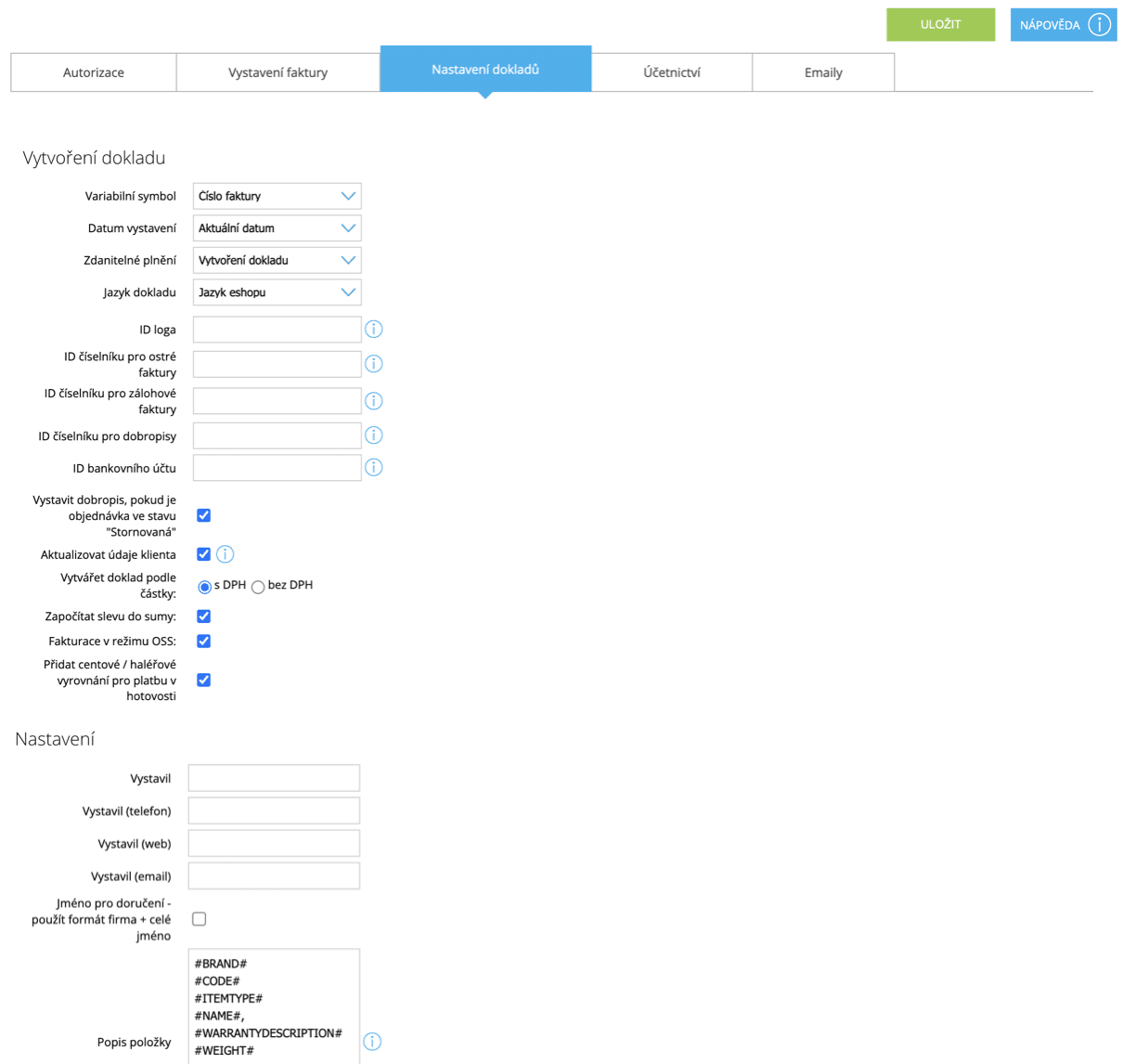
5. Účetnictví
Aby se vám i vaší účetní lépe pracovalo, najdete v záložce „Účetnictví“ možnost nastavit si:
- syntetické účty,
- analytické účty,
- a předkontace – a to zvlášť pro zboží, služby, dopravu i platby.
Vaše účetní vám za to určitě poděkuje – díky správnému nastavení bude export do účetního systému rychlejší, přehlednější a bez zbytečných komplikací.
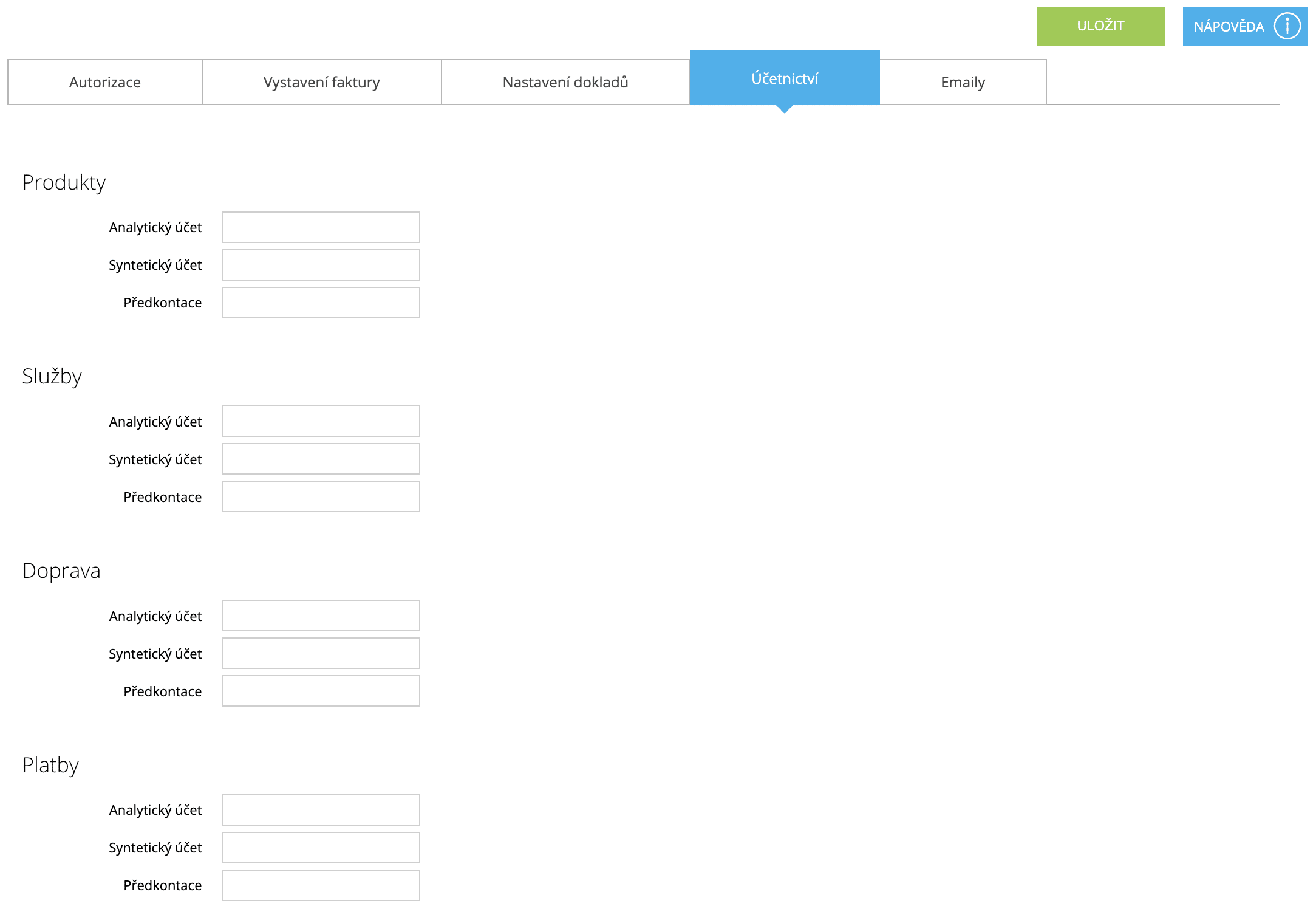
6. Emaily
V záložce „Emaily“ si můžete nastavit vlastní šablonu pro odesílání dokladů zákazníkům. A nejen to – můžete také určit, aby se faktura po vystavení automaticky odeslala s připraveným textem.
Jak na to?
- Zaškrtněte možnost „Odeslat doklad emailem“
- Vyplňte předmět e-mailu
- Přidejte vlastní text šablony
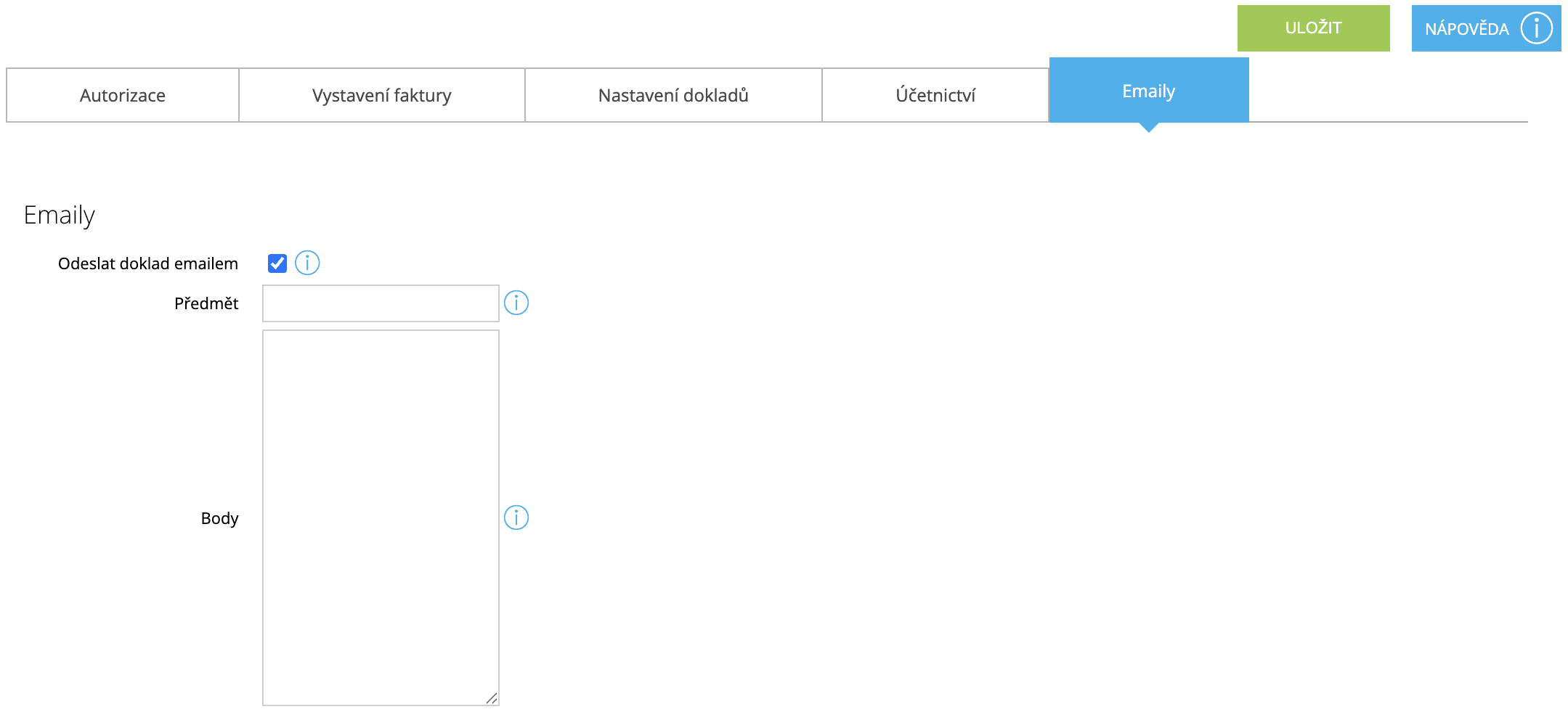
Pokud si tuto šablonu nevytvoříte, nevadí – systém automaticky použije výchozí nastavení z vašeho účtu v SuperFaktuře z části „Nastavení → Aplikace → E-maily a SMS„.
A je to! Propojení máte úspěšně za sebou a odteď může fakturace běžet na autopilota. Ušetříte čas, vyhnete se chybám a všechno budete mít pěkně pod kontrolou.
A kdyby přece jen něco neklaplo nebo jste si nevěděli rady, ozvěte se – jsme tu pro vás.

Přidat komentář